最近文章更新
- 1966年生产的广州 珠江 SB6-2型 ..
- HD6870/6850全面评测,让你大饱眼..
- 百万现金刚入门 中国7大奢华私人..
- 罕见4G希捷酷鱼系类万转SCSI服务..
- IBM 6x86MX PR333 CPU
- 采用MC68000 CPU的进口老计算机主..
- 1989年IBM-XT机软驱
- BC3型饱和标准电池拆解
- JUKO ST
- Kingston 品牌的CPU
- YAMAHA 719
- intel 30线 内存条
- intel mmx cpu和主板
- 首款xHCI 1.0正式版标准USB 3.0控..
- 《极品飞车:地下狂飙》纹理MOD视..
- USB接口加扩展子卡:影驰神秘GTX..
- 阿里巴巴将发布浏览器 核心不是W..
- 黄仁勋大秀NVIDIA LOGO纹身
- Google Earth上的奇特卫星图片
- 开火!讯景限量版HD 5970详细测试..
相关文章链接
本类文章排行
最新新闻资讯
本周下载排行
- ArcSoft TotalMedia Theatre 3 P..
- Windows 7 Build 7600 16385 RTM..
- 《姗姗来迟软件光盘+飞扬PE工具箱..
- MSDN Windows 7 RTL 7600 Ultima..
- Windows 7 Home Premium (x86) -..
- Windows Virtual PC (x86) - (Mu..
- MSDN Windows 7 Language Pack X..
- Windows 7 Language Pack (x64) ..
- Windows 7 Starter (x86) - DVD ..
- Windows 7 Professional (x86) -..
- Windows 7 Language Pack (x86) ..
- Windows 7 Home Premium (x64) -..
- Windows XP Mode (x86, x64) - (..
- 7127.0.090507-1820_x86fre_clie..
- DMG2ISO
本月下载排行
- ArcSoft TotalMedia Theatre 3 P..
- Windows 7 Build 7600 16385 RTM..
- 《姗姗来迟软件光盘+飞扬PE工具箱..
- MSDN Windows 7 RTL 7600 Ultima..
- MSDN Windows 7 Language Pack X..
- Windows 7 Home Premium (x86) -..
- Windows 7 Language Pack (x64) ..
- Windows 7 Professional (x86) -..
- 7127.0.090507-1820_x86fre_clie..
- Windows 7 Professional (x64) -..
- Windows 7 Starter (x86) - DVD ..
- Windows Virtual PC (x86) - (Mu..
- Windows 7 Ultimate (x64) - DVD..
- Lenovo Windows 7 Ultimate OEM ..
- Windows 7 Home Premium (x64) -..
- 阅览次数: 文章来源: 原文作者: 整理日期: 2010-07-13
AD/DNS/DHCP/WINS冗余部署实例
AD/DNS/DHCP/WINS冗余部署实例
二、WinOSDC3服务器的配置过程——4、WINS的配置
WinOSDC3 WINS的服务配置也很简单,在服务器上安装了WINS组件,在DHCP服务器上配置客户端的WINS服务器指向WinOSDC2和WinOSDC3即可,在这个实例中我们有两台WINS服务器我们需把它们配置为复制伙伴。
1、打开“控制面板”“管理工具”“WINS"服务组件,选择复制伙伴,点击鼠标右键“新建复制伙伴”;
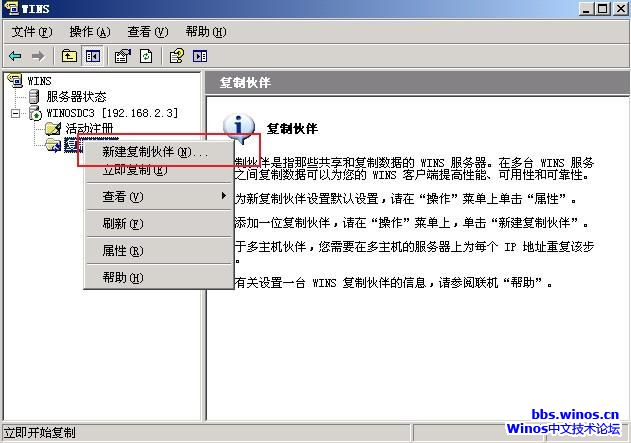
2、输入我们另外一台WinOSDC2的WINS服务器的IP地址,点击“确定”即可;
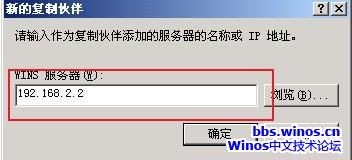
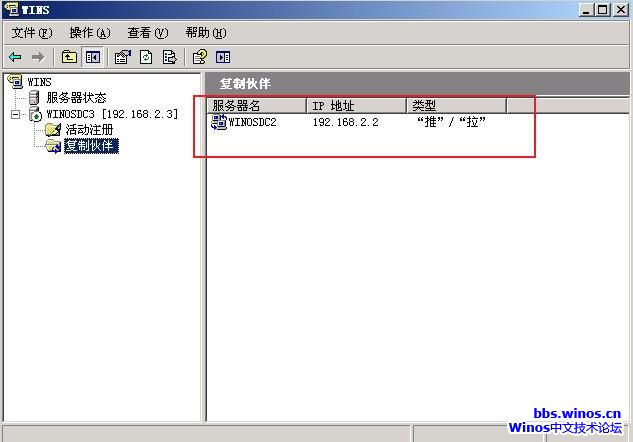
到此两台WINS服务器已经实现了相互复制,当其中某一台Down掉,另一台服务器照样能够为客户端提供NETBIOS计算机名解析服务。
三、验证两台服务器是否能够提供冗余服务
所有配置都完成了,检查结果的时候到了。下面我们要来测试一下配置是否成功,能否提供冗余。
用两台客户端PC测试,PC1、PC2,完成测试。
1、到PC1客户端用AD帐号登录测试,检查PC1登录的是那台服务器,检查从那台DHCP服务器获取的IP。在PC1客户端登录以后,在“开始”菜单“运行”输入cmd 打开命令提示符界面输入set命令查看登录的服务器,如下图,登录的服务器是WinoSDC2
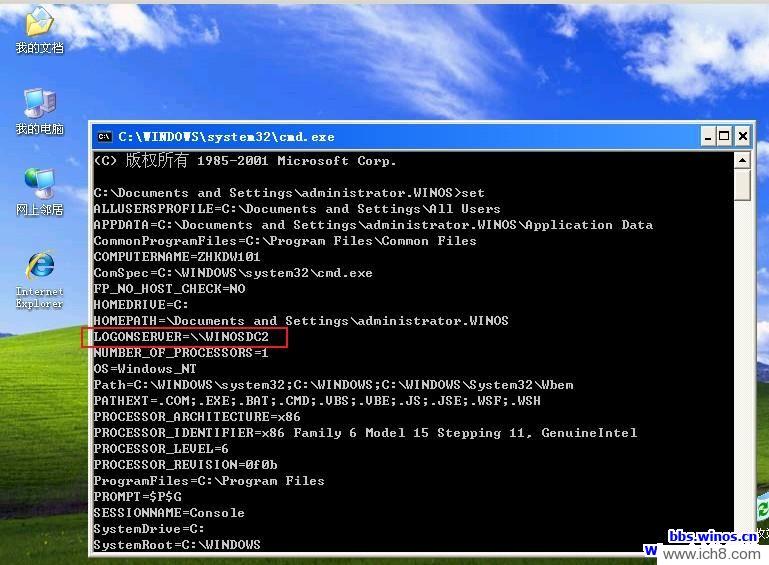
2、打开“开始”菜单,“设置”“网络连接”双击“本地连接”“支持”“详细信息”如下图是从WinOSDC2获得的IP地址。
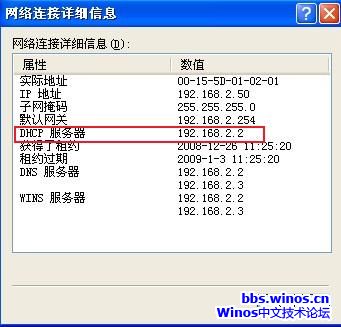
3、下面模拟服务器故障,把WinOSDC2关机;
4、到PC1客户端把刚才登录的AD帐号注销,用另一个AD帐号登录会发现登录的域服务器已经变成了WinosDC3,如下图;
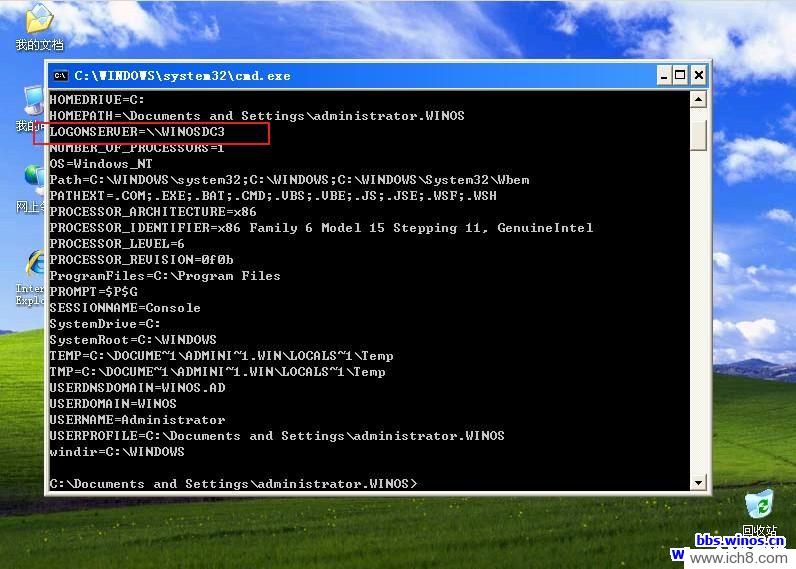
5、现在开启PC2客户端计算机,分别检查它获取IP的服务器和登录的服务器,会发现给它提供服务的是WinosDC3服务器;
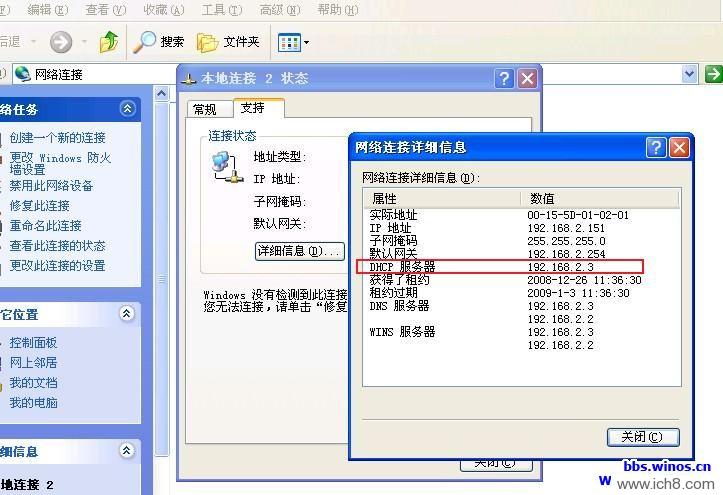
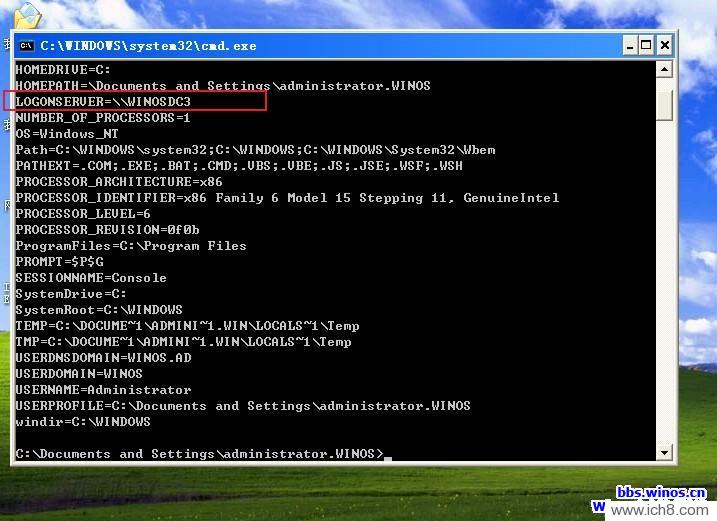
6、把WinosDC2服务器开启,WinosDC3服务器关闭断续测试;
如果上面的测试通过没有什么问题,说明AD/DNS/DHCP/WINS冗余服务部署成功。
完毕
原文链接:http://bbs.winos.cn/thread-52739-1-1.html